Ayuda online de GoodBarber
Sección de Búsqueda
La sección de Búsqueda permite indexar el contenido de tu app para que los usuarios lo puedan buscar dentro de la app.
Que contenido se puede buscar con esta sección?
Tus productos serán indexados en función de diferentes elementos:
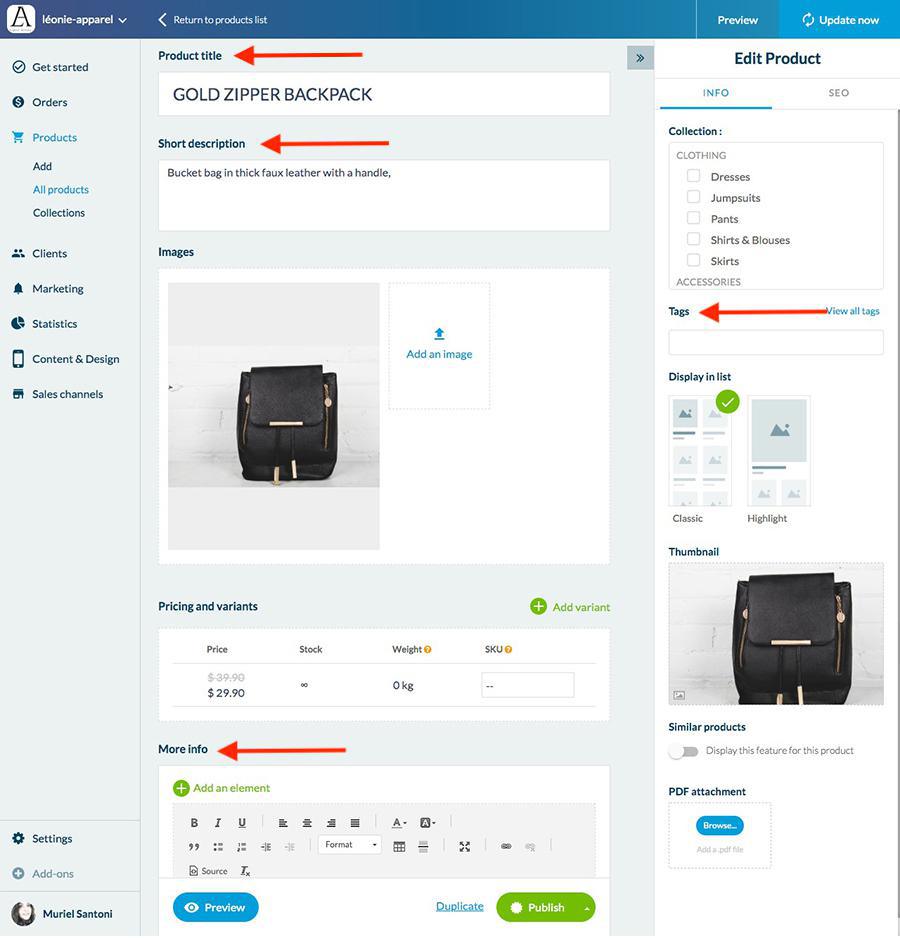
Añadir una sección Búsqueda
En el menú Contenido y Diseño > Contenido > Secciones , haz clic en el botón verde "Añadir", y añade una sección Búsqueda escogiendo "Búsqueda"
Desde el back office, puedes elegir las Colecciones que contenido deseas indexar en cada sección de búsqueda.
1. Elige un título para tu sección de búsqueda.
2. Si es necesario deselecciona las Colecciones que no deseas que aparezcan en los resultados de búsqueda de esta sección.
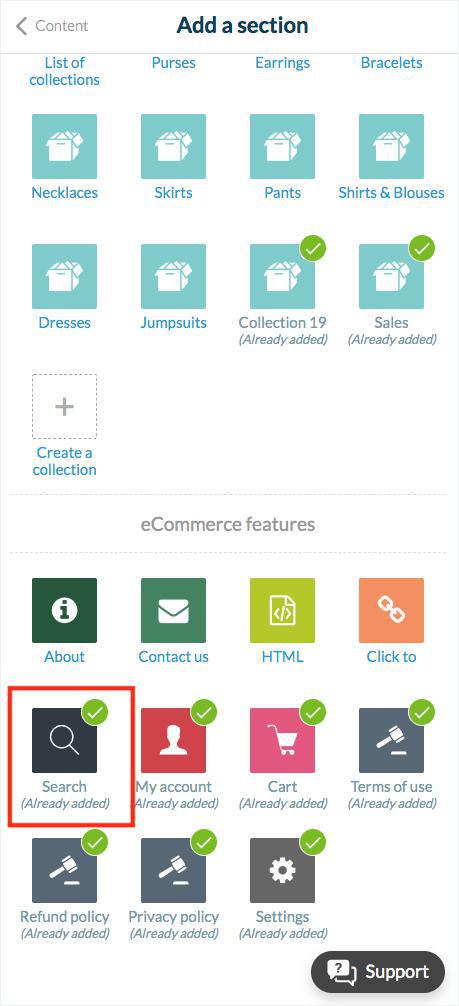
Una vez que hayas elegido las Colecciones que se indexarán, haz clic en "Añadir" en la parte inferior del generador para agregar tu página.
Cada nueva colección se agregará automáticamente a los productos indexados por tu sección de Búsqueda. Debes deseleccionar las nuevas Colecciones que no deseas indexar en tu sección de Búsqueda.
Cada producto deshabilitado se eliminará automáticamente del motor de búsqueda y ya no será posible buscarlo. Si vuelve a agregar esos productos más adelante, se agregarán automáticamente al contenido indexado.
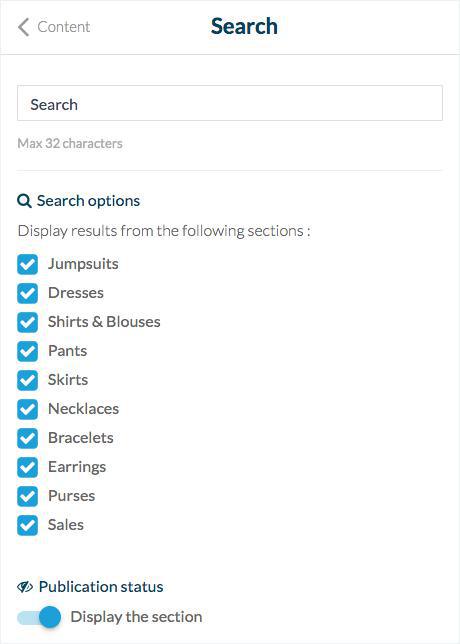
Diseña tu sección Búsqueda
Ve al menú Contenido & Diseño > Diseño > Pagina y haz clic en la sección Búsqueda para modificar el diseño.
Puedes diseñar la sección Búsqueda misma, las barras de herramientas, y la cabecera.
Haz clic en Modificar Búsqueda para escoger el estilo de pestaña, los colores, y los cuentas de la lista de resultados, etc.
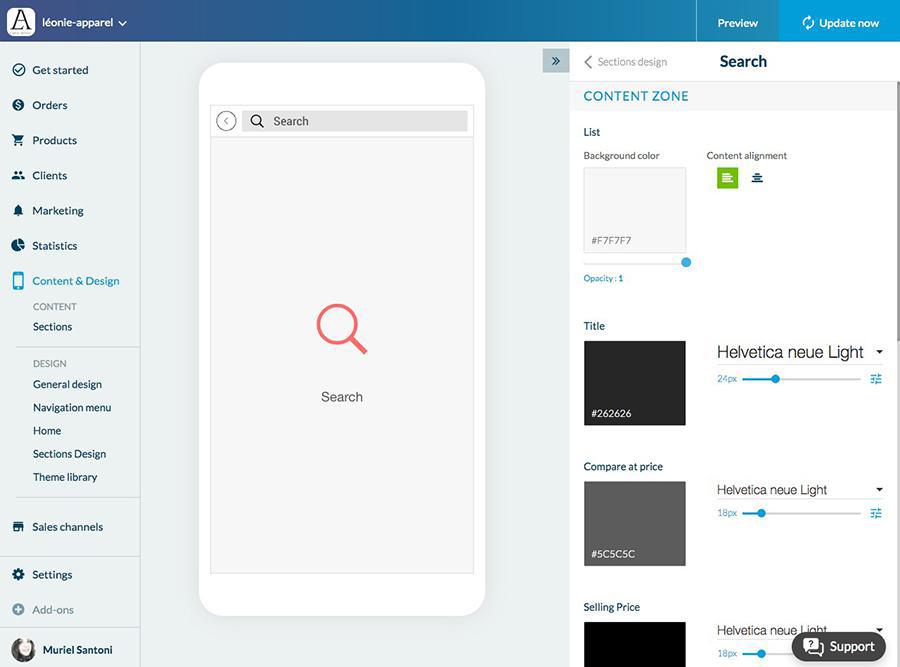
Muestra un acceso directo al buscador directamente dentro de tus secciones
Si no quieres mostrar la sección de Búsqueda en tu modo de navegación, haz la sección "No accessible desde la navegación principal".
Después, añade un acceso directo a tu sección de Búsqueda directamente dentro de la cabecera de tu pagina.
 Diseño
Diseño